Контроль учетных записей (UAC) — один из основных элементов общей системы безопасности в Windows 10, который помогает снизить воздействие вредоносных/потенциально опасных программ на ОС.
UAC работает следующим образом: если выполнение какого-либо действия (чаще всего, это внесение изменений в настройки системы) или открытие приложения требуют наличия администраторских прав у учетной записи, перед выполнением операции появится соответствующий запрос на ее подтверждение.
Контроль изначально активирован в «десятке» и настроен так, чтобы реагировать на любые изменения, вносимые программами в параметры операционной системы. Но это гибкий инструмент, и пользователь может настроить его по-своему: отключить или задать степень контроля. Давайте посмотрим, как это можно сделать.
Примечание: полностью отключать UAC не рекомендуется, т.к. все приложения получат доступ к системе, что может привести к крайне нежелательным последствиям.
Метод 1: настраиваем/отключаем UAC через Панель управления
Для изменения большинства настроек операционной системы используется Панель управления. Наша задача с помощью данного инструментам выполняется следующим образом:
Как отключить контроль учетных записей в Windows 11 UAC
- Запускаем Панель управления любым удобным способом, например, через строку Поиска.

- Настроив просмотр в виде крупных или мелких значков переходим в раздел «Учетные записи пользователей».

- Щелкаем по надписи «Изменить параметры контроля учетных записей» (данное действие требует наличия прав администратора).

- В появившемся окне мы можем задать степень контроля путем сдвига соответствующего ползунка.
 Всего на выбор доступно 4 уровня:
Всего на выбор доступно 4 уровня:
- «Всегда уведомлять». Это самый высокий уровень контроля и, следовательно, безопасности. Пользователь всегда будет получать уведомления при попытке приложений установить ПО или внести изменения в параметры компьютера, а также, когда сам пользователь меняет настройки ОС.
- Выбранный по умолчанию вариант — уведомления только в тех случаях, когда приложения пытаются внести изменения в настройки ПК или ноутбука.
- Следующий, более низкий уровень, отличается от рассмотренного выше тем, что во время уведомлений рабочий стол затемняться не будет. В некоторых случаях, когда затемнение занимает много времени, это является плюсом. В остальных ситуациях выбор такого варианта нежелателен.
- Отключению UAC соответствует метка «Никогда не уведомлять».
 Примечание: получить доступ к данным настройками можно по-другому: с помощью комбинации Win+R запускаем окно «Выполнить», в котором пишем команду «UserAccountControlSettings» и жмем OK (или Enter).
Примечание: получить доступ к данным настройками можно по-другому: с помощью комбинации Win+R запускаем окно «Выполнить», в котором пишем команду «UserAccountControlSettings» и жмем OK (или Enter). 
- Когда выбор сделан, остается только нажать кнопку OK.
Метод 2: управляем UAC через Редактор реестра
Как отключить контроль учетных записей (UAC) в Windows 7, 8.1?
Всем привет! Пользователи Windows 7 и 8.1 при установке приложений иногда получают сообщение системы, в которой требуется подтвердить установку – это работа функции под названием Контроль учетных записей пользователей (UAC), которая контролирует запуск программ, которые могут изменить конфигурацию системы. О том, как отключить контроль учетных записей Windows мы и поговорим в данной статье.
Как отключить контроль учетных записей Windows 10 (Новое)
Что такое контроль учетных записей?
Как я уже упомянул, контроль учетных записей – это специальная служба, которая отслеживает запуск программ, которые могут изменить конфигурацию системы. Эти программы требуют для своего запуска права Администратора, о чем система нам и сообщает. Обычно большинству приложений не требуются права Администратора, они прекрасно работают с правами Пользователя.
В Windows Vista контроль учетных записей пользователей был применен впервые и срабатывал от любого «шороха» программ, чем очень сильно мешал. Именно поэтому его старались сразу же отключить. В Windows 7 и 8.1 UAC стал намного «умнее», у него нет ложных срабатываний, сообщения появляются только в самых крайних случаях.
Отключать или не отключать контроль учетных записей, решать только вам. Но я не рекомендую этого делать, так как User Account Control иногда очень сильно выручает, особенно если на вашем компьютере завелся вирус. UAC без вашего ведома просто не даст ему запуститься.
Как отключить контроль учетных записей (UAC)?
Теперь перейдем к практической части статьи. Помните, что для изменения параметров контроля учетных записей потребуются права Администратора. Ниже вы увидите алгоритм отключения (включения) контроля учетных записей пользователей Windows:
- В меню Пуск щелкните левой клавишей мыши по значку учетной записи.
Источник: dzen.ru
Как отключить UAC на Windows 7
Контроль учетных записей (сокращенно UAC) функция безопасности, помогающая пресечь несанкционированные изменения в ПК, которые могут быть вызваны ПО, вирусами или другими пользователями. UAC обеспечивает, чтобы изменения вносились с разрешения администратора. При этом выполнение программы останавливается, и выскакивает окно подтверждения действий. Со временем это несколько начинает раздражать, поэтому урок посвящен тому, как отключить контроль учетных записей в Windows 7.
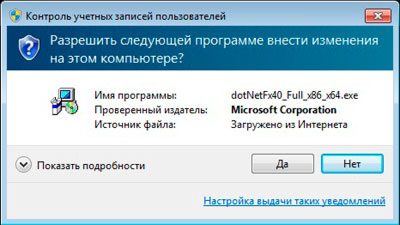
Примечание: отключение UAC приведет к снижению уровня безопасности системы. Строго убедитесь, что запуск приложения не навредит Вашему ПК.
Убрать окно раздражающего компонента, предоставляется возможным с использованием 4 способов:
-
Через окно уровней управления учетными записями
Кроме описанного алгоритма действий, Вы сможете скачать уже готовые варианты, которые отключают контроль учетных записей в пару кликов мышкой. Уже готовы избавиться от постоянно выскакивающих сообщений, тогда начинаем.
Отключение через окно настройки учетных записей пользователей
Ярлык запуска опций контроля учетных записей расположен в системной папке System32 и называется UserAccountControlSettings.exe. С его помощью можно отключить uac в windows 7, сдвинув ползунок мышкой. Проделайте такие шаги:
1. Перейдите в панель управления Виндовс. В поле «просмотр» выберите «категория». Нажмите ссылку «система и безопасность».
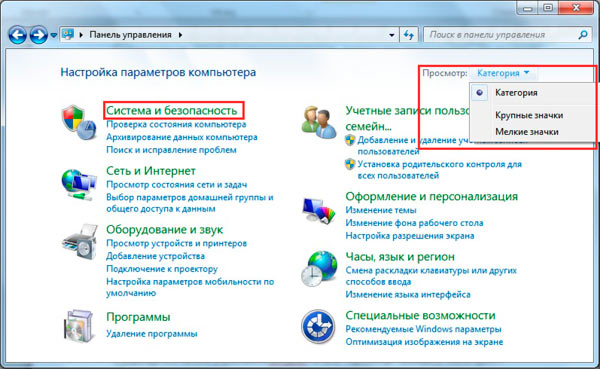
2. В области категории «центр поддержки» кликните пункт редактирования параметров контроля учетных записей (на скрине ниже). В окне запроса подтверждения щелкните «да».
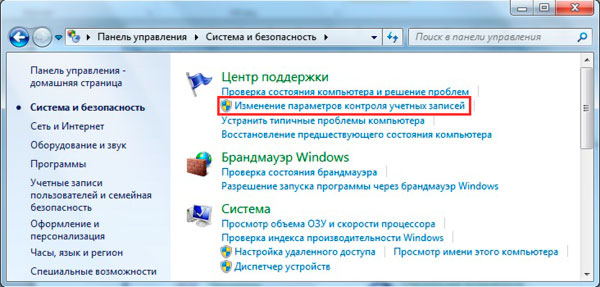
3. В левой части открытого окошка передвиньте ползунок до 4 пункта (показано на изображении) и нажмите OK. Это позволит отключить контроль учетных записей пользователей и надоедливые предупреждения Windows 7.
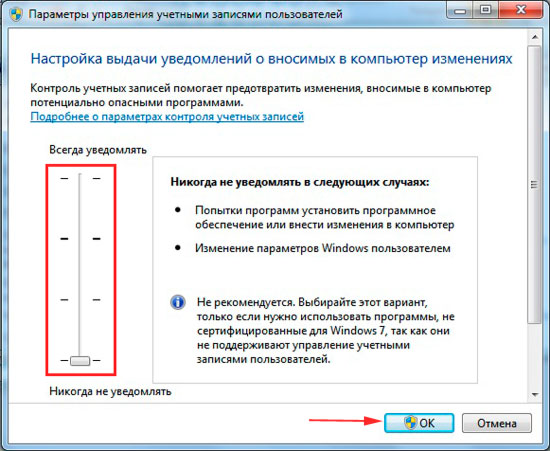
4. Сразу не ждите результата. Изменения применятся после следующего запуска или перезагрузки ПК.